© รูปภาพโดย Onur Binay บน Unsplash
iMessage ไม่ใช่ฟีเจอร์พิเศษสำหรับ iPhone Apple ยังได้จำลองฟังก์ชันของเขาในผลิตภัณฑ์อื่นๆ ของ Apple เช่น iPad และอาจมีประโยชน์อย่างมากเมื่อใช้ร่วมกับหมายเลขโทรศัพท์
อย่างไรก็ตาม คุณอาจพบว่าคุณลักษณะนี้ทำให้คุณปวดหัวสำหรับ เหตุผลต่างๆ หรือคุณเพียงแค่ต้องการใช้ข้อความแบบดั้งเดิมและเป็นที่ชื่นชอบ บทความนี้จะอธิบายวิธีปิดใช้งาน iMessage บน iPad ให้เร็วที่สุด

การปิด iMessage บน iPad
1. เปิดแอปการตั้งค่า
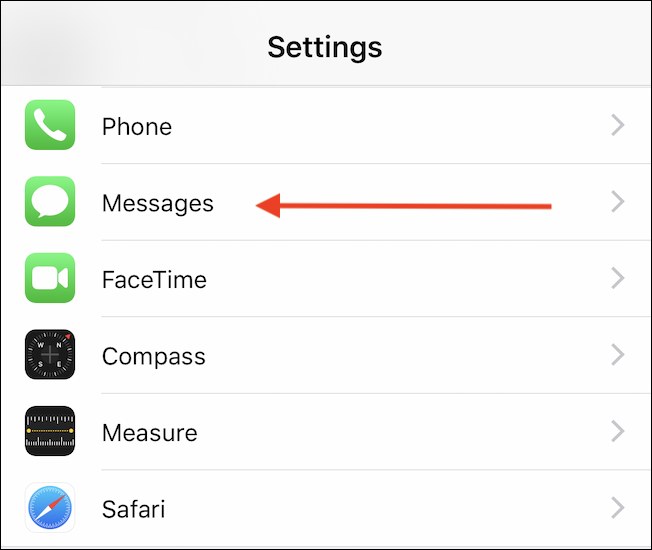 เปิด แอปการตั้งค่าของ iPad
เปิด แอปการตั้งค่าของ iPad
©”TNGD”.com
หากต้องการเข้าถึงแอปการตั้งค่า เพียงเลือกการตั้งค่าบนหน้าจอโฮมของ iPad คุณยังสามารถกดปุ่มหน้าแรกค้างไว้และขอให้ Siri เปิดการตั้งค่า
อีกวิธีหนึ่งในการเข้าถึงการตั้งค่าของอุปกรณ์คือการปัดหน้าจอหลักลง ซึ่งจะแสดงช่องค้นหาที่คุณสามารถค้นหา”การตั้งค่า”แล้วแตะผลลัพธ์แรก
2. แตะข้อความ
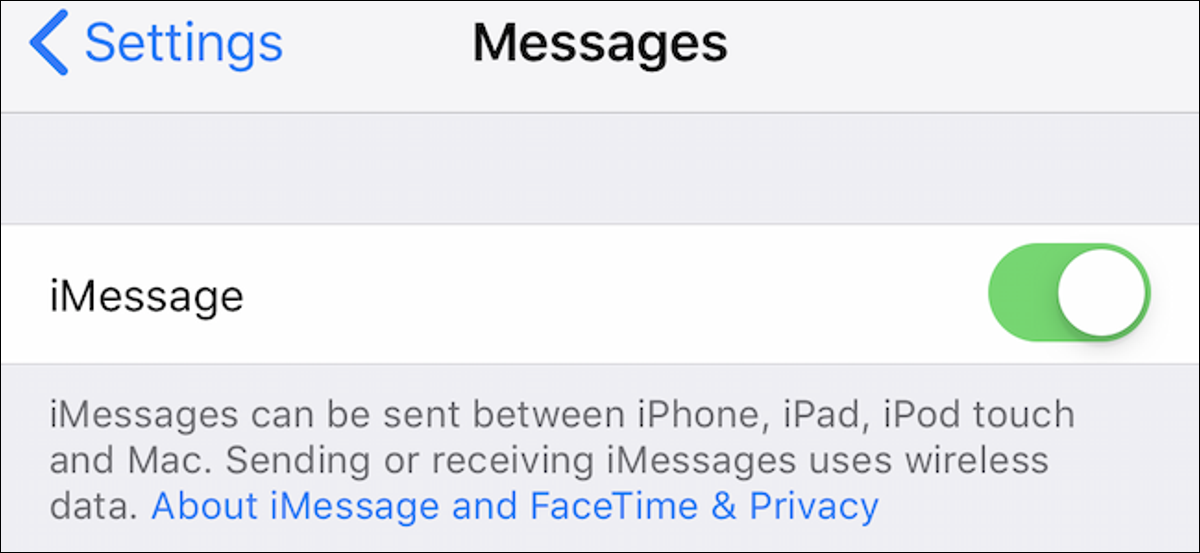 แตะข้อความถัดไป.
แตะข้อความถัดไป.
©”TNGD”.com
เมื่อคุณอยู่ในเมนูการตั้งค่า ให้แตะส่วนที่ระบุว่า”ข้อความ”โดยปกติจะอยู่ใต้ “โทรศัพท์” และคุณจะจำโทรศัพท์ได้ด้วยโลโก้สีเขียวและสีขาว
3. ปิดแถบเลื่อน iMessage
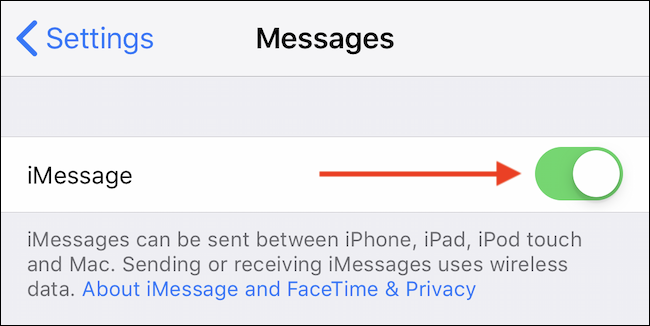 สลับ แถบเลื่อน iMessage เพื่อปิด
สลับ แถบเลื่อน iMessage เพื่อปิด
©”TNGD”.com
ในหน้าจอถัดไป เพียงปิดตัวเลือก iMessage โปรดทราบว่าคุณสามารถเปิดตัวเลือกนี้ได้ตลอดเวลา หากถึงจุดหนึ่ง คุณตัดสินใจรับข้อความอีกครั้ง เพียงตั้งค่าแถบเลื่อน iMessage เป็นเปิด
4. ปิดข้อความเมื่อเสร็จสิ้น
กดปุ่มโฮมหนึ่งครั้งเพื่อปิดข้อความ คุณยังสามารถแตะสองครั้งที่หน้าจอหรือปัดขึ้นจากด้านล่าง
เคล็ดลับ
การปิดใช้งาน iMessage ทางออนไลน์
หากคุณเปลี่ยนอุปกรณ์แล้วแต่ไม่ได้ปิดใช้งาน iMessage สำหรับ iPad เครื่องเก่าของคุณ ไม่ต้องกังวล มีวิธีแก้ปัญหาแบบออนไลน์เพื่อปิดใช้งาน iMessage สำหรับหมายเลขโทรศัพท์ของคุณผ่านเซิร์ฟเวอร์ของ Apple
ไปที่หน้ายกเลิกการลงทะเบียน iMessage ของ Apple.ป้อนหมายเลขโทรศัพท์ของคุณเพื่อยกเลิกการลงทะเบียน และกดปุ่มส่งรหัส ตรวจสอบอุปกรณ์ของคุณเพื่อหาข้อความเข้า จากนั้นพิมพ์รหัสยืนยันที่ได้รับ ลงในช่องที่เกี่ยวข้องในหน้าปิดใช้งาน
คุณยังสามารถโทรไปที่หมายเลข 1-800-MY-APPLE ของ Apple เพื่อขอรับความช่วยเหลือจากฝ่ายสนับสนุนด้านเทคนิคของบริษัทในการยกเลิกการลงทะเบียนโทรศัพท์ของคุณจากเซิร์ฟเวอร์
เก็บข้อความไว้ใน iPad ของคุณในขณะที่ลบออกจาก iPhone
หากคุณสังเกตเห็นว่าข้อความที่คุณลบบน iPhone ของคุณจะถูกลบบน iPad ของคุณด้วย (หรือในทางกลับกัน) คุณอาจเปิดใช้งานคุณสมบัติข้อความ iCloud ฟังก์ชันนี้จะจัดเก็บข้อความของคุณใน iCloud และซิงค์กับอุปกรณ์ทั้งหมดของคุณเป็นหลัก
เพื่อป้องกันไม่ให้สิ่งนี้เกิดขึ้นอีกต่อไป เพียง:
เปิดการตั้งค่าเลือก Apple IDเลือก iCloudค้นหาข้อความตั้งค่าตัวเลื่อนเป็นปิด
วิธี เพื่อหยุดข้อความและ iMessages ไม่ให้ไปที่ iPad จาก iPhone
คุณสมบัติอื่นที่ทำให้ผู้ใช้ Apple ปวดหัวคือการส่งต่อข้อความ ฟังก์ชันนี้ทำให้ข้อความถูกส่งต่อจาก iPad ของคุณไปยังอุปกรณ์ต่างๆ ที่ใช้ Apple ID ของคุณร่วมกัน
เพื่อหลีกเลี่ยงไม่ให้สิ่งนี้เกิดขึ้น:
ไปที่การตั้งค่า เลือกข้อความ เลือกการส่งต่อข้อความ ค้นหา iPad ของคุณปิด
วิธีนี้จะทำให้คุณหยุดรับข้อความบน iPad ของคุณ
ข้อคิดสุดท้าย
คุณสมบัติที่สำคัญที่สุดประการหนึ่งของผลิตภัณฑ์ Apple คือการเชื่อมต่อที่น่าทึ่งซึ่งคุณสามารถข้าม อุปกรณ์ อย่างไรก็ตาม คุณอาจพบว่าคุณสมบัติการเชื่อมต่อโครงข่ายเหล่านี้น่ารำคาญ หรือคุณอาจต้องการปิดใช้งานคุณสมบัติเหล่านี้
ในกรณีนี้ การปิดใช้งาน iMessage ทำได้ง่ายมากและใช้เวลาเพียงไม่กี่นาทีเท่านั้น
วิธีการ ปิด iMessage บน iPad คำถามที่พบบ่อย (คำถามที่พบบ่อย)
iMessage คืออะไร และเหตุใดฉันจึงต้องปิด
iMessage เป็นบริการรับส่งข้อความ ที่ให้คุณส่งและรับข้อความระหว่างอุปกรณ์ Apple คุณอาจต้องการปิดหากคุณได้รับข้อความบน iPad ที่คุณต้องการรับเฉพาะบน iPhone หรือหากคุณไม่ต้องการใช้ iMessage อีกต่อไปและต้องการใช้บริการส่งข้อความอื่น
การปิด iMessage บน iPad เป็นการถาวรหรือไม่
ไม่ การปิด iMessage บน iPad จะไม่เป็นการถาวร คุณสามารถเปิดใช้งานอีกครั้งได้ทุกเมื่อโดยทำตามขั้นตอนในบทช่วยสอนแบบย้อนกลับ
จะเกิดอะไรขึ้นกับข้อความของฉันหากฉันปิด iMessage บน iPad
หากคุณปิด iMessage บน iPad คุณจะไม่ได้รับ iMessages บนอุปกรณ์นั้นอีกต่อไป แต่คุณจะได้รับข้อความเป็นข้อความ SMS ทั่วไปแทน
การปิด iMessage บน iPad จะมีผลกับข้อความของฉันบนอุปกรณ์อื่นหรือไม่
ไม่ การปิด iMessage บน iPad จะไม่ส่งผลกระทบต่อข้อความของคุณบนอุปกรณ์อื่นๆ ที่ยังใช้ iMessage อยู่
การปิด iMessage และการออกจากระบบ iMessage บน iPad มีความแตกต่างกันหรือไม่
ใช่ มีความแตกต่าง การออกจากระบบ iMessage จะทำให้คุณออกจากระบบ Apple ID และหยุดการรับ iMessages บนอุปกรณ์นั้น การปิด iMessage จะปิดบริการ iMessage โดยสิ้นเชิง และคุณจะได้รับข้อความทั้งหมดเป็นข้อความ SMS ปกติ